Vietņu kolekcijas administrators var savienot esošu SharePoint grupas vietni ar jaunu Microsoft 365 grupu. Šis savienojums palīdz uzlabot darba grupas produktivitāti ar Microsoft 365 grupas saturu un resursiem. Šie resursi ir šādi:
-
Koplietojama pastkaste, ko izmantot grupas sarunām programmā Outlook
-
Koplietojams kalendārs, kurā var reģistrēt termiņus, notikumus un darba grupu brīvdienas
-
Uzdevumu pārvaldības rīki, kas ir pieejami ar jauno Planner tīmekļa daļā
-
Komanda Pievienot grupu, izmantojot Microsoft Teams, lai veiktu nemainīgu pastāvīgu tērzēšanu
-
Viena koplietojama grupas identitāte ar saistīto dzīves ciklu un politiku Microsoft 365 resursos
Vietņu kolekcijas administrators
Vietņu kolekcijas administrators var savienot esošo grupas vietņu kolekciju ar Microsoft 365 grupu. Šeit iekļautas populārās klasiskās veidnes, piemēram, klasiskā grupas vietnes veidne (STS # 0) un Kopienas vietnes veidne (Kopiena # 0), tomēr ir veidnes, kuras nevar izveidot, lai izveidotu savienojumu ar Microsoft 365 grupu, tostarp:
-
BICENTERSITE # 0
-
BLANKINTERNET # 0
-
ENTERWIKI # 0
-
SRCHCEN # 0
-
SRCHCENTERLITE # 0
-
POINTPUBLISHINGHUB # 0
-
POINTPUBLISHINGTOPIC # 0
Nav iespējams arī izveidot savienojumu ar apakšvietnēm vai "/sites/ContentTypeHub" vietnei jauniem Microsoft 365 grupas. Pēc savienojuma izveides ar grupu esošā grupas vietne saglabā to pašu vietrādi URL, iestatījumus un atļaujas. Administrators var pievienot grupai citus īpašniekus un dalībniekus.
Padoms.: Varat izmantot modernizācijas gatavības rīku, lai izveidotu atskaiti par vietņu kolekcijām nomniekā, tostarp informāciju par vietnēm, kas ir gatavas savienojuma izveidei ar Microsoft 365 grupas. Atskaitē tiks noteiktas arī tās vietņu kolekcijas, kurām var būt jāpievērš uzmanība, pirms tās savienojat ar Microsoft 365 grupas.
Svarīgi!: Ja jūsu SharePoint administrators iespējo šo līdzekli, vietņu īpašnieki var sākt procesu, lai izveidotu savienojumu ar jaunu Microsoft 365 grupu. Lai iegūtu papildinformāciju, skatiet rakstu vietņu kolekcijas administratoru atļaušana vai aizliegšana ar klasisko grupu vietņu pievienošanu jaunām Microsoft 365 grupām.
Ja esošā SharePoint grupas vietne ir savienota ar jaunu Microsoft 365 grupu, tās vietrādis URL, iestatījumi un atļaujas nemainās. Tas nozīmē, ka vietņu īpašnieki, dalībnieki un apmeklētāji var turpināt darboties, nepārtraucot darbu. Kamēr esošās lapas netiek automātiski atjauninātas, varat sākt modernizēt savas grupas vietni. Tas nozīmē, ka esošās lapas nav mainītas, bet tiek pievienota jauna moderna grupas vietnes sākumlapa. Saite uz iepriekšējo sākumlapu tiek pievienota vietnes navigācijai kreisās puses navigācijas joslā. Šī saite uz jūsu iepriekšējo sākumlapu ir tur, ja vēlaties pārvietot visus jaunās modernās grupas vietnes sākumlapas pielāgojumus. Turklāt varat izveidot jaunas lapas un pat izveidot vienu no šīm jaunajām lapām savas vietnes sākumlapā.
Lai iegūtu papildinformāciju, skatiet rakstu labāks darbs kopā ar SharePoint grupas vietnēm Microsoft 365 programmu integrācija un informācija par Microsoft 365 grupām.
Esošas vietnes savienošana ar jaunu Microsoft 365 grupu
-
Augšējā komplekta navigācijas galvenē atveriet izvēlni Iestatījumi un pēc tam noklikšķiniet uz izveidot savienojumu ar jaunu Microsoft 365 grupu.
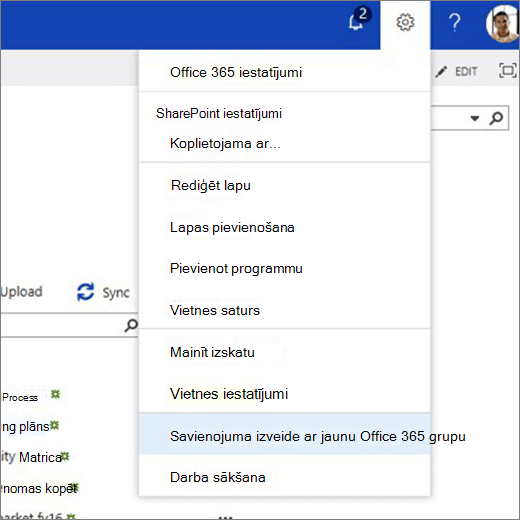
-
Tiek parādīta grupu izveides pieredze. Varat arī atjaunināt grupas nosaukumu un e-pasta aizstājvārdu un atlasīt grupas privātumu un klasifikāciju (ja tas ir iespējots jūsu nomniekam). Pēc tam noklikšķiniet uz Pievienot grupu. Lai iegūtu papildinformāciju par grupu izveidi un iestatījumiem, skatiet rakstu informācija par Microsoft 365 grupām.
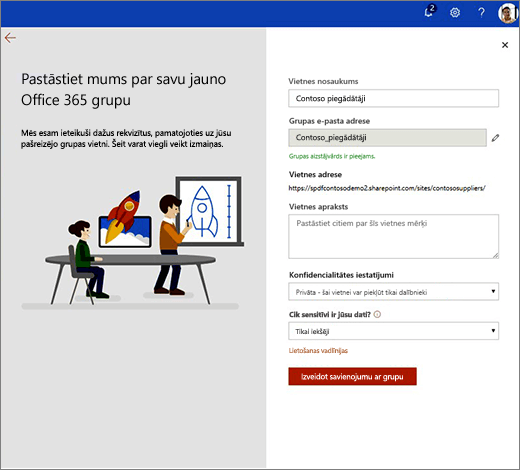
Piezīme.: Ja grupas vietnē ir drošības grupas, kuras savienojat ar Microsoft 365 grupu, parādās brīdinājums, kurā norādīts, ka katrs dalībnieks jāpievieno individuāli jaunajiem grupas dalībniekiem. Tas nodrošina šiem dalībniekiem piekļuvi citām grupu darba slodzēm.
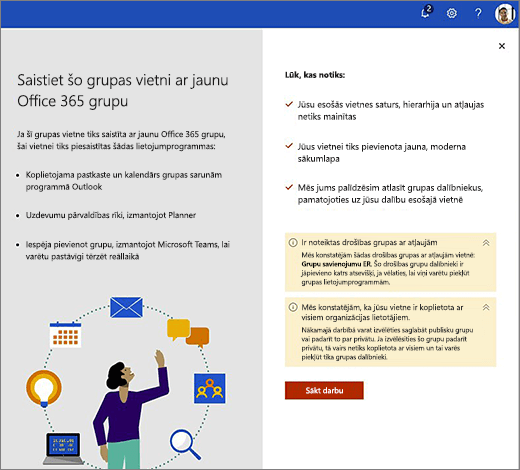
-
Tiek parādīts panelis personu pievienošana un piešķiršana. Šis ir saraksts ar īpašniekiem un dalībniekiem, kuru pamatā ir jūsu esošā vietne. Jūs varat pievienot jaunus īpašniekus un dalībniekus vai noņemt personas no piedāvātajiem sarakstiem. Kad esat pabeidzis, noklikšķiniet uz pabeigt .
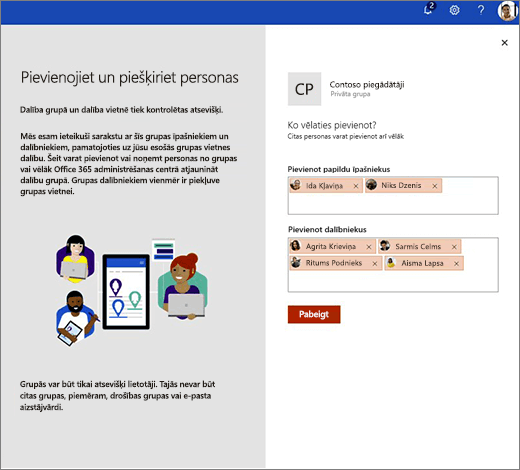
-
Tiek atvērta lapa jauna vietne.
Jaunajā mūsdienīgajā sākumlapā ir šādas:
-
saite uz iepriekšējo sākumlapu kreisajā navigācijas joslā sadaļā "sākums"
-
saite uz "sarunas" kreisajā navigācijas joslā, kas atver grupas Outlook pastkasti
-
vietnes darbību tīmekļa daļa, kurā tiek rādīta reāla pašreizējā lietošana vietnē
-
mūsdienīgs lapas izkārtojums, kuru var viegli modificēt atbilstoši vajadzībām
-
grupas informācija galvenē, tostarp konfidencialitāte, klasifikācija (ja kopa) un dalībnieka fotoattēli
Jūs jebkurā laikā varat pārvaldīt savas jaunās grupas dalību.
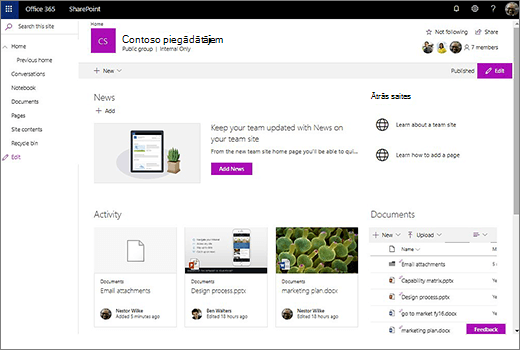
-
Vietnes atļaujas un dalība grupā
Vietnes atļaujas un dalība grupā tiek pārvaldīta atsevišķi. Grupas dalībniekiem vienmēr ir piekļuve grupas vietnei, taču pašu grupas vietni var koplietot ar citiem lietotājiem, kuri nav grupas dalībnieki.
Vietnēm un grupām ir dažādi atļauju tipi. Tālāk norādītajos sarakstos ir redzama saite starp vietnes atļaujām un dalību grupā.
Vietņu kolekcija
Šīs ir noklusējuma atļauju grupas (ar to noklusējuma atļauju līmeņiem) vietņu kolekcijai:
-
Grupas vietnes īpašnieki (pilnīga kontrole)
-
Grupas vietnes dalībnieki (Rediģēt)
-
Grupas vietnes apmeklētāji (lasīts)
Šīs grupas atbalsta ligzdotu dalību, piemēram, Azure Active Directory grupas vai Microsoft 365 drošības grupas.
Microsoft 365 Grupētu
Šīs ir grupas lomas (ar to atļauju līmeņiem):
-
Grupas īpašnieki (pilnīga kontrole)
-
Grupas dalībnieki (Rediģēt)
Šīs lomas neatbalsta ligzdotu dalību, piemēram, Azure Active Directory grupas vai Microsoft 365 drošības grupas. Kad pievienojat lietotājus šīm lomām, tās tiek automātiski pievienotas saistīto vietņu kolekcijas atļauju grupām: grupas īpašnieki kļūst par vietnes dalībniekiem, un grupas dalībnieki kļūst par vietnes biedriem.
Grupas savienošana ar esošu vietni
Veidojot savienojumu ar esošu grupas vietni jaunai Microsoft 365 grupai, tiek veiktas šādas atļauju izmaiņas:
-
Vietņu kolekcijas administrators, kas savieno grupas vietni ar jaunu grupu, kļūst par grupas īpašnieku.
-
SharePoint iesaka lietotājiem pievienot grupas īpašniekus un grupas dalībnieku grupu, pamatojoties uz vietnes pašreizējiem lietotājiem. Ja vietnes atļauju grupās ir iekļautas drošības grupas vai Azure Active Directory grupas, SharePoint nevar ieteikt grupas dalībniekus, pamatojoties uz šo grupu saturu — šīs grupas lietotāji ir jāpievieno manuāli.
-
Visi jūsu norādītie jaunie grupas dalībnieki tiek pievienoti saistītās vietņu kolekcijas atļauju grupām — grupas īpašnieku grupa tiek pievienoti grupas vietnes īpašnieku grupai, un grupas dalībnieki tiek pievienoti grupas vietnes dalībnieku grupai.
Šīs izmaiņas tiek veiktas vietņu kolekcijas līmenī. Ja jums ir apakšvietnes un ir bojātas atļauju pārmantošanas tiesības, jūsu atļauju modelis paliek nemainīgs. Vietņu kolekcijas līmenī atļaujas tiek filtrētas atbilstoši izveidotajam modelim, ieskaitot jaunos grupu īpašniekus un dalībniekus.
-
Ja esat iestatījis jaunās grupas privātuma līmeni publiskai grupai, visiem lietotājiem jūsu organizācijā — izņemot ārējos lietotājus — grupas dalībniekam būs piekļuve grupai.
Papildinformācija
Kā ļaut lietotājiem izveidot klasisko grupu vietņu savienojumu ar jaunām Microsoft 365 grupām
Kas ir SharePoint grupas vietne?










